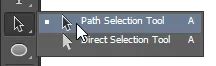Создание изогнутого текста
26.03.2024 Текстовые эффекты
Посмотрите на два значка на скриншоте. Текста на левом значке был изогнут в режиме деформации (
",this,event,"320px");">Transform – Warp), а другой был создан при помощи контура. На первый взгляд может показаться, что оба значка одинаковы, но если посмотреть на буквы ближе, Вы заметите деформированную букву «M» на левом значке.
Ещё один пример деформированного текста в сравнении с текстом, написанным по изогнутому контуру.
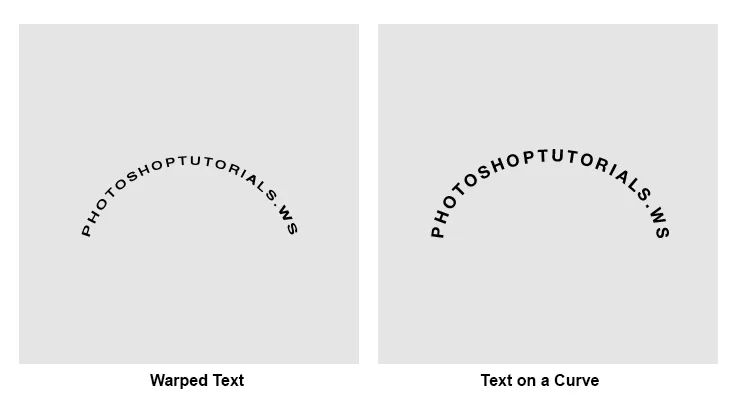
Не используйте инструмент деформации текста
Во-первых, никогда не создавайте изогнутый текст при помощи инструмента деформации текста. Кнопка данного инструмент находятся на верхней панели текстового инструмента. С его помощью Вы получите быстрый результат, но он будет не профессиональным. Инструмент деформации можно использовать для многих других изменений формы текста, но не для создания изогнутого текста.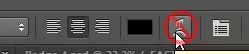
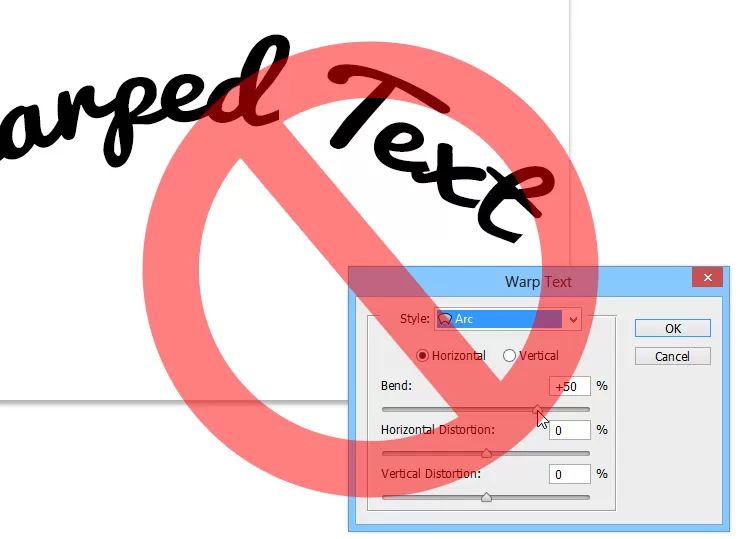
Как создать текст на изогнутом контуре
Шаг 1
Выберите инструмент Эллипс ( ",this,event,"320px");">Ellipse Tool) или любой другой инструмент для рисования контура, например, Перо ( ",this,event,"320px");">Pen Tool) (P).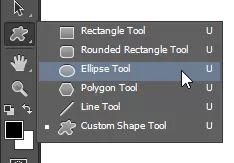
На этом значке мы будем писать текст:

Шаг 2
На верхней панели выберите режиме Контур (Path).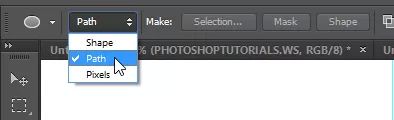
Удерживая Shift, создайте круглый контур, Как показано ниже.

Чтоб передвинуть контур, используйте инструмент Выделение контура (
",this,event,"320px");">Path Selection Tool).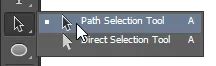

Шаг 3
Выберите инструмент Горизонтальный текст ( ",this,event,"320px");">Horizontal Type Tool), наведите курсор на контурную линию и увидите, что он изменится.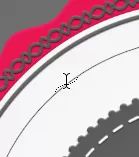
Кликните на контурной линии, чтобы написать текст на ней. Для выравнивания текста используйте кнопки на верхней панели.

Шаг 4
Чтобы расположить текст по центру, мы зададим начальную и конечную точки. Выберите инструмент Выделение контура ( ",this,event,"320px");">Path Selection Tool) и передвиньте точки, чтобы передвинуть текст. Курсор тоже сменится на текстовый курсор со стрелками. Удерживайте Shift, чтобы текст стоял ровно по центру.